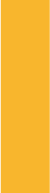 FAQs
FAQs
當使用 FDR (InterpE) 時,如果 Slave nodes 都存在於同一條線上,則會引發此錯誤。
在這裡解釋一下術語:
1. InterpE 類型的 FDR 與 RBE3 相對應,RigidE 類型的 FDR 與 RBE2 相對應。
2. 錯誤消息中寫著 “Master nodes”,在 FDR 的(對話方塊)中,分類為 “Slave nodes” 的節點是錯誤。訊息中所說的 “Master nodes”。(這部分需要在 RecurDyn 中進行術語統一)。
回到正題,
使用FDR(InterE)即 RBE3 時,slave nodes 中沒有一個位於同一條線上。
對以下圓形沒有任何問題,但是
對以下圓形沒有任何問題,但是
為了回避這個錯誤,有兩種方法。(雖然是接受一些錯誤的方法,但大部分都可以毫無問題地應用)。
1. 在最後一個節點中,添加到節點三進行模擬,如下所示:
- 你可以增加一個,但如果對稱性很重要,兩端兩個
2. 你可以增加一個,但如果對稱性很重要,兩端兩個
- 例如,將(100,0,0)修改為(100.01,0,0)
- 此方法在模擬過程中會因節點位置的變化而成為直線形式時,可能會導致求解器停止工作。
- 要更改網格節點的位置時,可以參照下面的文章選擇網格節點,然後打開屬性對話方塊進行更改。
Is it possible to select node or element by ID?
顯式方法 (explicit method) 和 隱式方法 (implicit method) 是用於求解瞬態微分方程的數值分析方法。
顯式方法根據當前已知的系統狀態計算未來時間的系統狀態。
隱式方法根據當前和未來時間的系統狀態計算未來時間的系統狀態。
例如,當有一個微分方程 , 顯式方法將其表示為
.
也就是說,如果知道 n 處的狀態,就可以計算出 n+1 處的狀態。相反,隱式方法在右側具有 n+1 處的狀態,如 . 顯式方法更容易編程並且可以在更短的時間內計算出來。
但是它的穩定性太低了,你需要使用足夠小的步長來防止發散。 相反,隱式方法具有較高的穩定性,如果設置適當的參數,則收斂。 但是,由於您需要在每一步求解一個方程,因此需要很長時間來計算。
由於隱式方法可以使用足夠大的步長,因此適用於求解時間較長的方程。 此外,在接觸等非線性方程中,很難從過去的狀態預測未來。 因此,在這些情況下,建議您使用隱式方法而不是顯式方法。
由於這些原因,動態分析軟體 RecurDyn 預設使用隱式方法,僅在某些方程中使用顯式方法。
執行 ProcessNet (VSTA) 時,可能會出現以下錯誤訊息。
Sensor_Laster 確認目標幾何體是否通過 Laster 標記的 z 方向。當 Laster 遇到目標幾何體時,測量從起點到目標幾何體的距離。
剛體、RFlex_body 和 FFlex_body 可用作目標幾何體。
操作方法1:Point, Point, MultiSurface(PatchSet)
• Point:點選一個點來定義傳感器的位置。(可定義在一個移動件上)
• Point:輸入一個點,定義傳感器的距離和方向(為第一點和第二點的差)。
• MultiSurface(PatchSet):選擇多個物件的表面來定義一個目標體。
可輸出的結果:
(1) 物件的距離
(2) 感測 (感測到物件為1)
(3) 感測到物件的時間點 (如圖:感測到 5 個物件的時間點)
(4) 感測到物件離開的時間點 (如圖:感測到 5 個物件離開的時間點)
工具機、半導體檢測設備、自動化機台上的移動平台經常會使用"線軌"為傳動部件,以往建模時常假設兩者之間為完美剛性連接,但由於機台速度要求越來越快,精度甚至須達 um 等級,太過理想的剛性連接可能無法反映出機台真實的動態行為,現在可透過 RecurDyn 力元素 Beam 來描述螺栓的剛性。
1. 在幾何編輯模式下,可透過兩點的方式於兩個點的中間點產生 Marker;分別在前、後端圓柱孔位置建立 Marker (Marker 的位置為螺栓 Beam 的拘束位置)。
2. 建立幾何特徵線,點選前後兩端的 Marker。
3. 快速為每個螺栓孔建立 Marker,點擊 Marker 功能鈕 ,切換為 Curve,WithDialog 的操作步驟,(1) 點選預先建好的線段,帶出對話視窗 (2) 輸入14 (此範例有 14 個螺栓),按 Update,點擊 Create 鈕產生 Marker,反勾選前後的方框。按OK,建立完成。(離開幾何編輯模式)
4. 進入平台的幾何編輯模式,依相同方式,在平台建立特徵線,產生 Marker。(離開幾何編輯模式)
5. 點擊 Beam,操作步驟為 Body,Body,Point,Point,(1)點選平台 (2)點選線軌 (3)點選平台的 Marker (4)點選線軌的 Marker。
6. (依序完成所有 Beam 的建立) 同時選取 14組 Beam,按鍵盤 P (快捷鍵),帶出對話視窗,切換相同規格的截面形狀,從 Properties 編輯截面屬性。
7. 得到各位置的反力結果。
使用 Recurdyn Expression 一般非常容易描述正弦波圖形 (圖一),如果需要得到類似 (圖二) 的結果,該如何描述呢?
1. 可以使用 SWEEP Function 描述線性頻率增加的正弦波函數。
SWEEP(time, 1.0, 0.0, 0.0, 0.5, 100.0, 0.1)
為了方便調整所需的波形,可使用參數的方式,定義欄位的值,如下圖。
範例:SWEEP(time,a,ST,SF,TT,TF,T_FullSin) ,結果如下圖:
2. 搭配 IF Function 濾除某數值以上的值。
IF(time-2:0,0,1)
範例:濾除大於 10 (Max_Value) 的值,IF(SWEEP(time,a,ST,SF,TT,TF,T_FullSin)+Max_Value:-Max_Value,SWEEP(time,a,ST,SF,TT,TF,T_FullSin),IF(SWEEP(time,a,ST,SF,TT,TF,T_FullSin)-Max_Value:SWEEP(time,a,ST,SF,TT,TF,T_FullSin),SWEEP(time,a,ST,SF,TT,TF,T_FullSin),Max_Value))
1. 建立輸入通道的名稱,Simulink to RecurDyn。
2. 建立”扭力”的輸入條件,GPIN 引入” 輸入通道的名稱 ”。
3.定義輸出的內容
4.建立輸出通道的名稱並引入輸出的內容,例如:角度(位移)、角速度(速度)。
5.確認 輸入通道 & 輸出通道 的內容 for Simulink,並 Export 輸出 *.m file 檔。
6. 生成的 *.m 檔 與 *.rdyn 模型檔,須放在同一個資料夾。然後在 Matlab EDITOR 頁面下,Run (執行) *.m 。
接著在 Command window 中執行指令 >> GRDClient (執行完,會自動產生 RecurDyn_Client 的 Block)
7. 建立一 PID 控制迴路,並加入前一步所產生的 RecurDyn Block。
8. 按下 Run 的按鍵,Simulink 就會自動啟動 RD 進行 Co-Simulation。